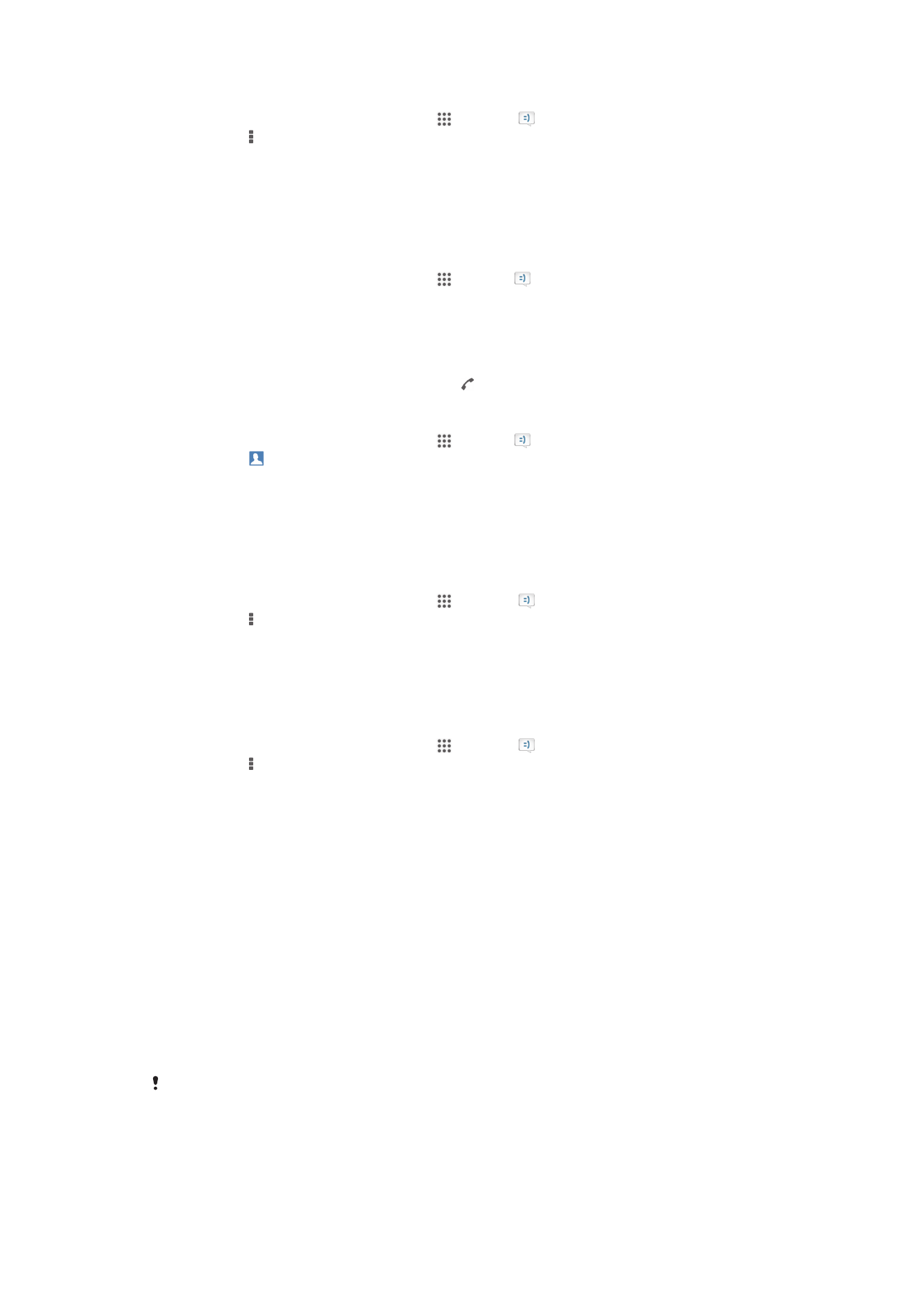
Messagerie instantanée et chat vidéo
Vous pouvez utiliser l'application de messagerie instantanée et de chat vidéo
Hangouts™ de votre appareil pour discuter avec des amis qui utilisent également
cette application sur des ordinateurs, des appareils Android™ et d'autres
équipements. Vous pouvez transformer une conversation en vidéoconférence avec
plusieurs amis, leur envoyer des messages même lorsqu'ils ne sont pas en ligne ou
encore voir et partager facilement des photos.
Avant de commencer à utiliser Hangouts™, assurez-vous que vous disposez bien
d’une connexion Internet opérationnelle et d’un compte Google™. Allez sur http://
support.google.com/hangouts et cliquez sur le lien Hangouts sur votre Android pour
lire des informations expliquant de manière plus détaillée comment utiliser cette
application.
La fonction d'appel vidéo ne fonctionne que sur les appareils dotés d'un appareil photo
secondaire.
52
Il existe une version Internet de cette publication. © Imprimez-la uniquement pour usage privé.
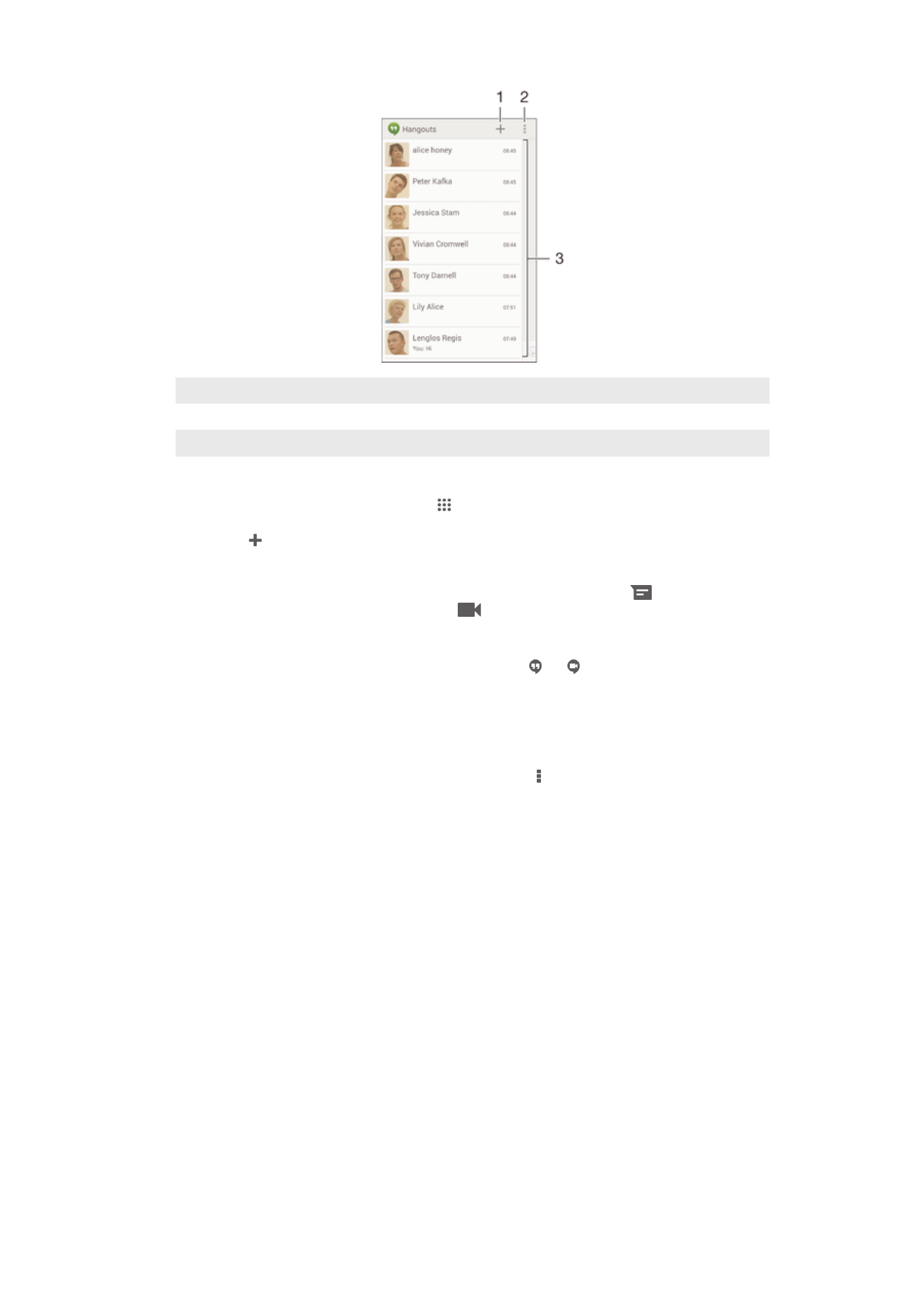
1
Démarrer un nouveau chat ou appel vidéo
2
Options
3
Liste des contacts
Pour démarrer un message instantané ou un appel vidéo
1
Dans votre Écran d’accueil, tapez sur .
2
Tapez sur Hangouts.
3
Tapez sur , puis entrez le nom d’un contact, son adresse e-mail, son numéro
de téléphone ou le nom de son cercle, et sélectionnez l’entrée pertinente dans
la liste des suggestions.
4
Pour démarrer une session de messagerie instantanée, tapez sur
.
5
Pour démarrer un appel vidéo, tapez sur
.
Pour répondre à un message de chat ou rejoindre un appel vidéo
1
Lorsqu'une personne vous contacte sur Hangouts, ou apparaît dans la
barre d'état.
2
Faites glisser la barre d'état vers le bas, puis tapez sur le message ou l'appel
vidéo et commencez la discussion.
Pour en savoir plus sur Hangouts™
•
Une fois l'application Hangouts™ ouverte, tapez sur , puis sur Aide.
53
Il existe une version Internet de cette publication. © Imprimez-la uniquement pour usage privé.